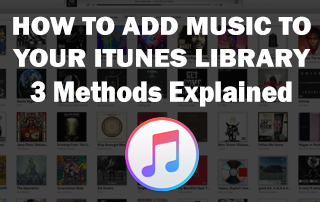
Această pagină include link-uri afiliate în cazul în care TROYPOINT poate primi un comision de la nici un cost suplimentar pentru tine. De multe ori, veți primi o reducere datorită aranjamentelor speciale făcute pentru vizitatorii noștri. Nu voi promova niciodată ceva ce eu personal nu folosesc sau recomand. Achiziționarea prin link-urile mele acceptă direct TROYPOINT care păstrează conținutul și instrumentele care vin. Mulțumesc!,există mai multe moduri de a adăuga muzică la biblioteca iTunes. Acest lucru este ceva ce oamenii ar putea să nu știe. Mai jos sunt trei metode diferite pe care le puteți alege de la.
achiziționați muzică din iTunes Store
 cel mai simplu mod de a adăuga muzică în biblioteca dvs. este să achiziționați muzica direct de pe iTunes. Acesta poate fi și cel mai scump mod, în funcție de câte melodii achiziționați în fiecare lună. Dar unii oameni se bucură să dețină propria lor Muzică, astfel încât aceasta este una dintre opțiunile disponibile.,
cel mai simplu mod de a adăuga muzică în biblioteca dvs. este să achiziționați muzica direct de pe iTunes. Acesta poate fi și cel mai scump mod, în funcție de câte melodii achiziționați în fiecare lună. Dar unii oameni se bucură să dețină propria lor Muzică, astfel încât aceasta este una dintre opțiunile disponibile.,

iOS:
- Deschideți iTunes app Store.
- Răsfoiți muzica din fila muzică sau atingeți fila Căutare și căutați muzica specifică pe care doriți să o achiziționați.
- apăsați pe prețul melodiei/albumului pe care urmează să îl achiziționați și puneți degetul pe senzorul Touch / Face ID sau introduceți parola ID Apple pentru a autoriza achiziția.
- articolele achiziționate vor fi acum în biblioteca iTunes.
Mac/PC:
- deschide aplicația iTunes.,
- Faceți clic pe fila magazin din partea de sus-mijloc a ferestrei.
- Răsfoiți muzica sau utilizați bara de căutare pentru a căuta muzică specifică.
- Faceți clic pe muzica pe care doriți să o cumpărați și faceți clic pe Cumpărați. Autorizați plata cu parola Apple ID sau Touch ID.
- articolele achiziționate vor fi acum în biblioteca iTunes.după ce achiziționezi muzică prin iTunes, muzica respectivă va fi disponibilă pe toate dispozitivele tale iCloud, cum ar fi iPad-uri, iPhone-uri, iPod Touch-uri și computere.,
mă Abonez la Apple Muzica
 Apple oferă, de asemenea, un serviciu de muzică similar cu Spotify Premium sau Google Play Music, unde poti asculta orice melodie din biblioteca lor pentru 9.99 dolari pe lună, preț standard. Aceasta este probabil cea mai bună opțiune din această listă, deoarece puteți asculta orice melodie din cele 45 de milioane pe care le au, oricând și oriunde doriți. Apple Music oferă, de asemenea, opțiunea de a descărca muzică pentru ascultare offline, atât timp cât plătiți în continuare pentru un abonament. Iată pașii de care aveți nevoie pentru a vă înscrie și a începe să ascultați și să descărcați muzică.,
Apple oferă, de asemenea, un serviciu de muzică similar cu Spotify Premium sau Google Play Music, unde poti asculta orice melodie din biblioteca lor pentru 9.99 dolari pe lună, preț standard. Aceasta este probabil cea mai bună opțiune din această listă, deoarece puteți asculta orice melodie din cele 45 de milioane pe care le au, oricând și oriunde doriți. Apple Music oferă, de asemenea, opțiunea de a descărca muzică pentru ascultare offline, atât timp cât plătiți în continuare pentru un abonament. Iată pașii de care aveți nevoie pentru a vă înscrie și a începe să ascultați și să descărcați muzică.,iOS:
- Alăturați-vă Apple Music. Iată metodele pe care le puteți utiliza pentru a face acest lucru:
- Metoda 1: Deschideți aplicația Setări și atingeți Muzică. Apăsați pe Alăturați-vă Apple Music. Acesta vă va aduce apoi la aplicația Muzică, unde puteți atinge alegeți planul. Vor exista trei opțiuni de preț pe care le puteți alege. Atinge planul potrivit pentru tine, apoi autorizează plata cu ID-ul tău tactil/facial sau parola ID Apple. Aceasta va începe abonamentul dvs. lunar la Apple Music.,
- Metoda 2: în loc să parcurgeți aplicația Setări, deschideți aplicația Muzică și atingeți fila pentru dvs. din partea de jos a ecranului. Acest lucru vă va duce la un ecran în care puteți atinge alegeți planul dvs. și finalizați restul pașilor de sus.
- metoda 3: Utilizați browserul web de pe dispozitivul dvs., cum ar fi Safari, pentru a merge la Apple.com. pe pagina principală din colțul din stânga sus, vor exista două linii orizontale pe care le puteți atinge pentru a deschide un meniu derulant. Din acest meniu derulant atingeți muzică, care vă va aduce la o pagină informativă despre Apple Music. Pentru a vă înscrie, atingeți butonul de încercare gratuită., Acest lucru vă va aduce la aplicația Muzică unde puteți atinge butonul Alegeți planul și finalizați pașii de mai sus.
- După ce vă înscrieți pentru un abonament, veți avea acces la fiecare melodie în Apple Music. Întreaga bibliotecă Apple Music nu va fi descărcată pe dispozitivul dvs., deoarece aceasta ar necesita o cantitate ridicolă de stocare, dar veți putea să le transmiteți prin WiFi sau date celulare., Acum veți avea acces și la Apple Music de pe toate celelalte dispozitive iCloud, cum ar fi iPad-uri, iPhone-uri, iPod Touch-uri și computere.
- acum poți adăuga muzică în biblioteca iTunes din Apple Music atingând pictograma plus de lângă melodiile, albumele sau listele de redare pe care dorești să le adaugi. Aceasta nu va descărca melodia pe dispozitivul dvs. decât dacă atingeți Descărcați automat prima dată când adăugați o melodie în bibliotecă. Acest lucru va face ca restul muzicii pe care o adăugați în bibliotecă să se descarce automat până când dezactivați această setare.,
- dacă nu ați activat setarea de descărcare automată de la început și doriți să descărcați muzică pe dispozitiv, pur și simplu accesați melodia, albumul sau lista de redare pe care doriți să o descărcați și atingeți pictograma cloud.
- acum veți putea asculta această muzică offline pe acest dispozitiv.
Mac/PC:
- Alăturați-vă Apple Music. Iată metodele pe care le puteți utiliza pentru a face acest lucru:
- Metoda 1: Deschideți aplicația iTunes și asigurați-vă că vă aflați în secțiunea Muzică din meniul derulant din partea stângă sus a ferestrei., Apoi faceți clic pe fila pentru dvs., răsfoiți sau Radio din partea de sus a ferestrei. În partea de sus a ferestrei, ar trebui să existe un banner care să facă publicitate unei încercări gratuite Apple Music. Dacă nu există, va trebui să faceți clic pe fila magazin din partea de sus a ecranului și să derulați în partea de jos a paginii, unde va exista un antet mic care spune Apple Music și mai jos că va exista un buton care spune proces de 3 luni pe care va trebui să faceți clic. Făcând clic pe oricare dintre aceste lucruri se va deschide o fereastră mai mică, care spune alege planul., De acolo veți putea examina diferitele opțiuni pentru planurile de abonament Apple Music. Faceți clic pe cea potrivită pentru dvs., apoi faceți clic pe Alăturați-vă Apple Music și autorizați plata cu parola Apple ID sau Touch ID.
- Metoda 2: Utilizați browserul web, cum ar fi Safari, pentru a merge la Apple.com. Faceți clic pe fila Muzică din partea de sus a paginii, apoi faceți clic pe Apple Music din partea de sus a paginii. Veți fi adus la o pagină informativă despre Apple Music. Faceți clic pe încercare gratuită, care vă va aduce la aplicația iTunes de pe computer., De acolo veți putea examina diferitele opțiuni pentru planurile de abonament Apple Music. Faceți clic pe cea potrivită pentru dvs., apoi faceți clic pe Alăturați-vă Apple Music și autorizați plata cu parola Apple ID sau Touch ID.
- După ce vă înscrieți pentru un abonament, veți avea acces la fiecare melodie în Apple Music. Toate melodiile nu vor fi descărcate pe dispozitivul dvs., deoarece acest lucru ar necesita o cantitate ridicolă de stocare, dar le veți putea transmite prin WiFi., Acum veți avea acces și la Apple Music de pe toate celelalte dispozitive iCloud, cum ar fi iPad-uri, iPhone-uri, iPod Touch-uri și computere.
- acum poți adăuga muzică în biblioteca iTunes din Apple Music atingând pictograma plus de lângă melodiile, albumele sau listele de redare pe care dorești să le adaugi. Aceasta nu va descărca melodia pe dispozitiv.pentru a descărca muzică pe dispozitiv, fă clic pe pictograma cloud de lângă melodii, albume sau liste de redare.
- acum veți putea asculta această muzică offline pe computer.,
adăugați propria muzică
 dacă aveți deja fișiere muzicale pe computer și doriți să adăugați muzică în biblioteca dvs. iTunes, aceasta este opțiunea pentru dvs. Iată pașii pentru a adăuga fișiere muzicale în biblioteca dvs. iTunes.
dacă aveți deja fișiere muzicale pe computer și doriți să adăugați muzică în biblioteca dvs. iTunes, aceasta este opțiunea pentru dvs. Iată pașii pentru a adăuga fișiere muzicale în biblioteca dvs. iTunes.Mac:
procesul de adăugare a muzicii pe iTunes pe un computer este foarte simplu. Tot ce trebuie să faceți este să trageți fișierul individual sau folderul muzical în fereastra iTunes. Melodiile vor fi sortate automat în biblioteca dvs., iar fișierul original va rămâne în locația sa.,
o altă opțiune pe care trebuie să o adăugați muzică în biblioteca dvs. iTunes este să faceți clic pe fișier în partea stângă sus a ecranului, apoi să faceți clic pe Adăugare la bibliotecă. Apoi alegeți muzica pe care doriți să o adăugați în biblioteca dvs. din Finder.
PC:
mai întâi trebuie să aveți iTunes instalat pe computer, așa că, dacă nu aveți deja, urmați pașii de mai jos.

- de a Folosi browser-ul web pentru a merge la Apple.com.
- faceți Clic pe fila Muzică la partea de sus a ferestrei, apoi faceți clic pe iTunes filă în partea de sus a ferestrei.,
- Faceți clic pe butonul albastru de descărcare din partea stângă sus a ecranului, apoi faceți clic pe Descărcați acum.
- odată ce este instalat, veți putea urma pașii de mai jos.procesul de adăugare a muzicii pe iTunes pe un computer este foarte simplu. Tot ce trebuie să faceți este să trageți fișierul individual sau folderul muzical în fereastra iTunes. Melodiile vor fi sortate automat în biblioteca dvs., iar fișierul original va rămâne în locația sa.
o altă opțiune pe care trebuie să o adăugați muzică în biblioteca dvs. iTunes este să faceți clic pe fișier în partea stângă sus a ecranului, apoi să faceți clic pe Adăugare la bibliotecă., Apoi alegeți muzica pe care doriți să o adăugați în biblioteca dvs. din Finder.
iOS:
- Conectați dispozitivul iOS utilizând un cablu USB la computerul care are biblioteca de muzică deja încărcată în iTunes.
- permite dispozitivului să aibă încredere în computerul de pe iPhone. O fereastră ar trebui să apară pe ecranul dispozitivului pentru a face acest lucru.
- dacă există un ecran care apare în fereastra iTunes care spune „Bine ați venit la noul dvs. iPhone”, faceți clic pe opțiunea care spune ” configurați ca iPhone nou.,”Acest lucru nu va șterge datele actuale de pe dispozitivul dvs., pur și simplu nu vă va restabili iPhone-ul dintr-o copie de rezervă veche. Faceți clic pe Continuare după ce ați ales această opțiune.
- Faceți clic pe pictograma dispozitivului în zona din stânga sus a ferestrei. Acest lucru vă va aduce la o pagină care arată toate informațiile dispozitivului.
- Faceți clic pe fila Muzică din bara laterală din stânga.
- de aici, aveți opțiunea de a sincroniza muzica din biblioteca iTunes a computerului cu telefonul. Puteți alege să sincronizați toată muzica sau doar muzica pe care o alegeți.,
- Faceți clic pe butonul Aplicați din partea stângă jos a ferestrei.
- lăsați telefonul conectat la computer până când sincronizarea este completă, indicată de bara din partea de sus a ferestrei iTunes.
- muzica selectată va fi acum descărcată pe dispozitiv.
- Alăturați-vă Apple Music. Iată metodele pe care le puteți utiliza pentru a face acest lucru: